时间:2021-06-23 11:39:18 作者:陈坤 来源:系统之家 1. 扫描二维码随时看资讯 2. 请使用手机浏览器访问: https://m.xitongzhijia.net/xtjc/20210623/215650.html 手机查看 评论 反馈
大家都知道,使用耳机或者音响的时候,表示只能够一个设备在进行播放,想要设置音响和耳机都能够一起进行播放,那么win10如何设置声音设置双输出呢?感兴趣的朋友不要错过了。
win10如何设置声音设置双输出:
1、进入【控制面板】,然后选择【硬件和声音】进入设置。
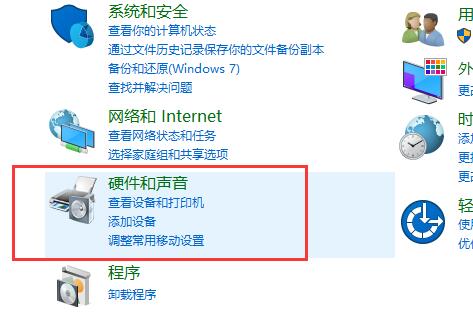
2、然后选择下方的【Realtek高清晰音频管理器】。
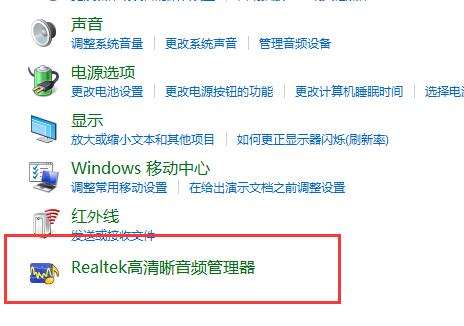
3、点击右上角的【文件夹】进行设置。
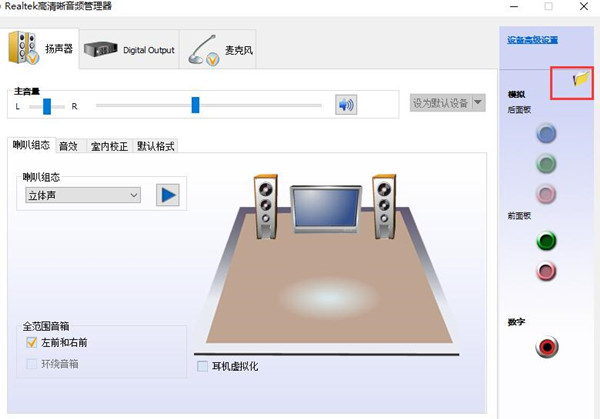
4、然后勾选此项【禁用前面板插孔检测】。
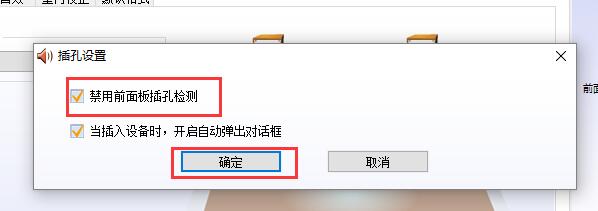
5、然后点击右边的【绿色图标】就能够进行设置了。
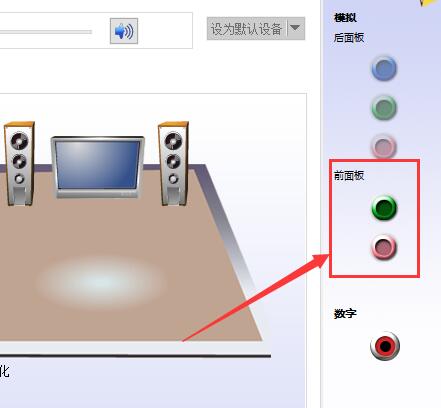
发表评论
共0条
评论就这些咯,让大家也知道你的独特见解
立即评论以上留言仅代表用户个人观点,不代表系统之家立场